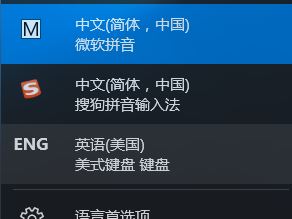
卸载微软拼音的操作方法
操作之前需要先安装一款合适的输入法,比如:搜狗输入法
1、首先点击开始菜单,选择设置;
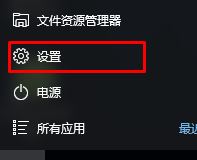
2、在设置中选择“时间和语言”设置;
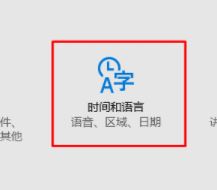
3、选择“区域和语言”后,再点击右侧的“中文”;
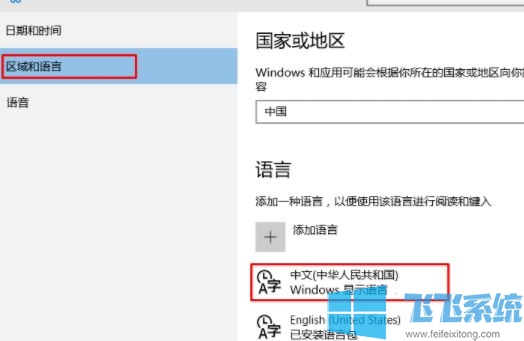
4、点击选项后进入中文语言设置,在下方点击“微软拼音”,然后点击删除即可;
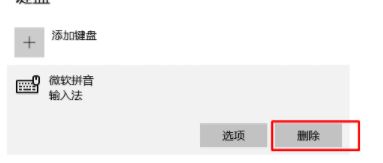
操作完成我们就将微软拼音输入法给卸载掉了,之后在切换输入法就不会看到这款输入法了~
分享到:
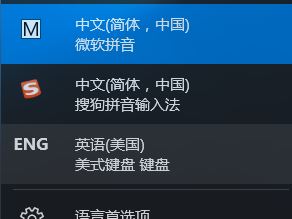
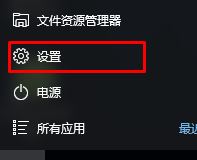
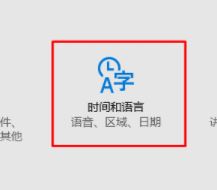
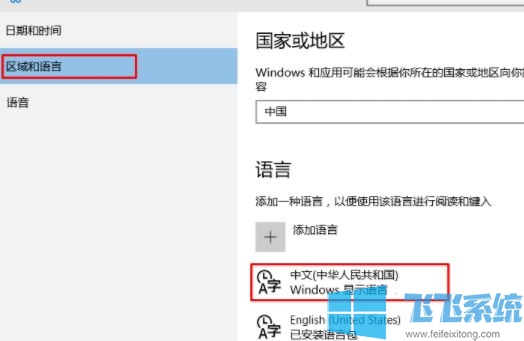
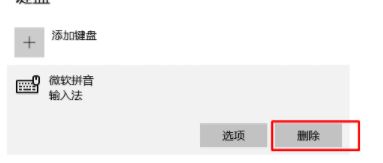
Copyright @ 2022 飞飞系统 feifeixitong.com